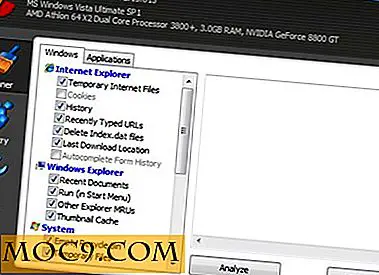Играта Booster е лъжа! Как да подобрите ефективността на компютърните игри
Идеята за бустер на играта е изтънчена. Какъв вид лунатик не би се отказал от възможността да счупи своя кадър с 20%, да подобри времето за зареждане с 50% или да "дефрагментира техните игри" ... каквото и да означава това.
За съжаление, действителността не е толкова силна, тъй като ефикасността на игралните бустери е била широко разрушена, най-строго от Мартин Бринкман в Ghacks. Като общо правило, нищо, което се нарича себе си "бустер игра" всъщност ще увеличи вашия игрите. И така, как наистина може да подобрите представянето на игрите? Прочетете, за да разберете.
AMD и Nvidia Control Panels
Ако притежавате графичен процесор, направен от Nvidia или AMD (коя геймър не?), Тогава наистина трябва да погледнете софтуера, с който се доставят. Настройките на AMD Radeon, контролния панел на Nvidia и "GeForce Experience" са чудесни битове на софтуера.

Можете да използвате тези инструменти, за да настроите графичните настройки поотделно за всяка игра, да използвате "Downsampling", за да отключите по-високи резолюции за вашия монитор и обикновено се забърквате с наличните възможности за оптимизация на играта. Разбира се, разбира се, поддържането на вашите GPU драйвери актуални е от съществено значение, и тези приложения правят това чинч.

Ако искате да научите повече, можете да разгледате нашите задълбочени ръководства за всички основни функции, които се съдържат в контролния панел на Nvidia и AMD Radeon Settings. Нашата обща присъда е, че графичните ощипвания, които се съдържат там, са най-ефективни за по-старите игри (10+ години), въпреки че неща като контрол на рамката и филмите на Nvidia могат да бъдат приложени към всичко. AMD FreeSync и Nvidia GSync също си струва да се вгледате, въпреки че те изискват да имате подходящия хардуер.

Overclocking
Ако приемем, че имате специален и умерено мощен GPU, можете да опитате овърклок, което не е толкова обезкуражаващ процес, колкото звучи. Един от най-добрите инструменти, които да използвате за това е MSI Afterburner, който също е чудесно за следене на честотата на кадрите и температурите на сърцевината.

Овърклокването натиска скоростта на основния часовник на GPU (или графичната си карта) над стандартното му ниво, като потенциално подобрява скоростта на кадрите при игри.
Това е много лесно, но носи риск от изгубване на гаранцията и прегряване / повреда на вашия компютър, ако не сте внимателни. Не всички графични процесори са предназначени за овърклок, така че не забравяйте да разберете дали това е действително възможно за вас, преди да започнете и да го направите.
Ако искате да опитате ръката си в тази най-тайнствена (не съвсем) практика на персоналните компютри, проверете нашето ръководство за овърклок.
Режим на Windows за игри
Ако все още имате сърцето си на нещо, което функционира като играчка бустер, тогава спестете пари и погледнете какво вече е там. От 2017 г. Майкрософт е включила "Game Mode" в Windows 10, с функционално поведение, което се държи повече или по-малко като бустер в играта.
Как точно работи режимът на играта е запазено от мистерията на Microsoft, но по същество тя затваря и премахва приоритетите на несъществени фонални процеси, за да помогне на вашите игри да работят по-бързо. По-голям процент от всяка от вашите ядра става посветен изключително на игрите.

Game Mode има предимство предимно на тези, които работят с машини от нисък клас, с по-малко сърцевина (една от основните предимства на многоядрената обработка е, че вече го правят).
Не очаквайте честотата на кадрите на вашия процесор Celeron докато играете PUBG да внезапно се движи от 0 до 60 кадъра в секунда, но минималната скорост на кадрите може да получи хубав удар, а дори някои потребители на компютри от по-висок клас съобщават за по-малко микро заекване по време на игри.
Накратко, това е основно безплатна "играчка бустер", така че може да го опитате. За да направите това, отидете в менюто Настройки в Windows, кликнете върху "Game bar", активирайте го, след което по време на игра натиснете Win + G и кликнете върху бутона "Game Mode".
заключение
Не използвайте бустери за игри. Използвайте горното. Уверете се, че вашият хардуер е без прах и че вашият софтуер е актуален и няма да навреди и ако все още смятате, че нямате достатъчно представяне, тогава може би е време да се изправите пред музиката и да помислите за надграждане.